Windows Server 2022 桌面体验版采用Deployment Center 安装TeamCenter 2406 (下)
TeamCenter(简称TC),Deployment Center(简称DC)。
(下)部分是安装独立客户端。步骤(中)时,安装的是服务器专用的客户端。这里要先创建一份Mass Client版的安装环境,然后给别的电脑部署这个Mass版的安装包。
一、客户端准备工作
1. 客户端电脑请用Windows的Administrator账号,用其他带Administrator权限的账户安装TC客户端有可能遇到问题。
2. Windows客户端计算机名称不限,但最长限制为15 个字符。
3. 修改Windows中的hosts文件,加入类似两行,第一行是TC服务器IP地址和名称,第二行是License 服务器的IP地址和名称。
172.24.1.6 TCFMS2406 192.168.1.6 XMZLIC
4. 安装7z(解压缩软件,用Windows自带的解zip也行),VS Code(文本编辑,其他也行)。
5. 创建目录
mkdir C:\Temp
mkdir C:\Apps\Java1703 mkdir C:\Apps\DC2406\StagingDir mkdir C:\Apps\TC2406Client\TC_ROOT
mkdir C:\Apps\LOG2406\ClientT4
6. 像服务器端安装Java一样安装和配置Java,同一版本,同一目录,同一配置。
二、环境制作,DC+TC服务器端准备Mass组件。
安装Mass 客户端有三个配置环境的方法。第一个是改造现有的Env_001,将客户端的几个组件改为Enable Mass Client Deploy,这样每次Deploy选项卡页上生成安装脚本时将出现两个包,包二是Mass Client专用的安装脚本。
第二个方法是新建一个全新的专门的纯Mass Client 环境。
第三个方法是复制现有的Env_001,在此基础上去除多余的应用和组件,只保留客户端的组件,改为Enable Mass Client Deploy。也许方法一最佳,孰优孰劣我并不清楚,目前我用的是方法三。
1. 点击DC web页右上角的“Copy Environment”,复制为MASS_001。此时MASS_001中机器名默认都加上了REPLACEME_的前缀,密码都被清空。
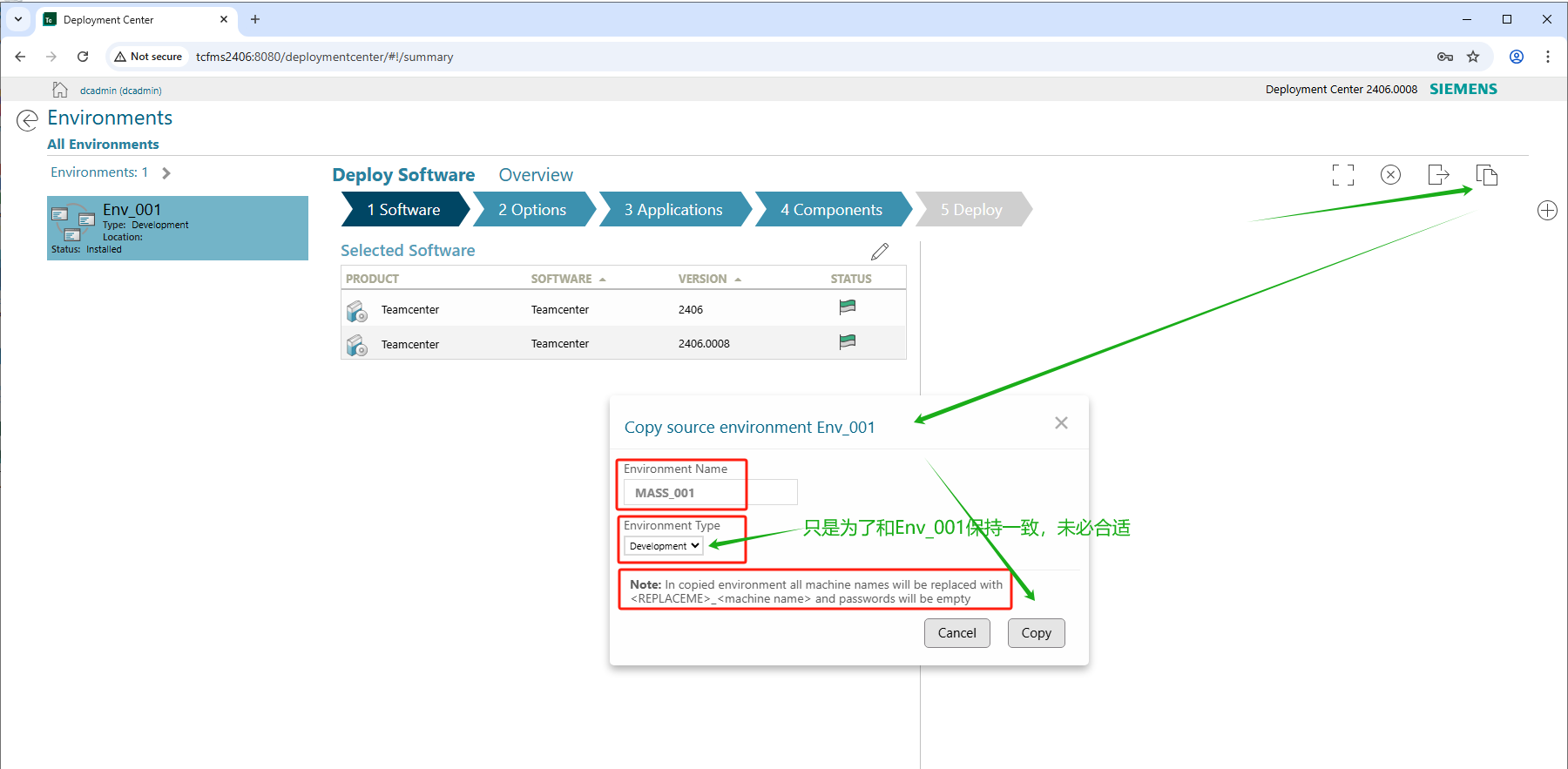
2.修改Options,在Options页面上,将Environment Type改为“Distributed”。Infrastructure Type作用未知,所以没动。点击“Save Environment Options”保存修改。
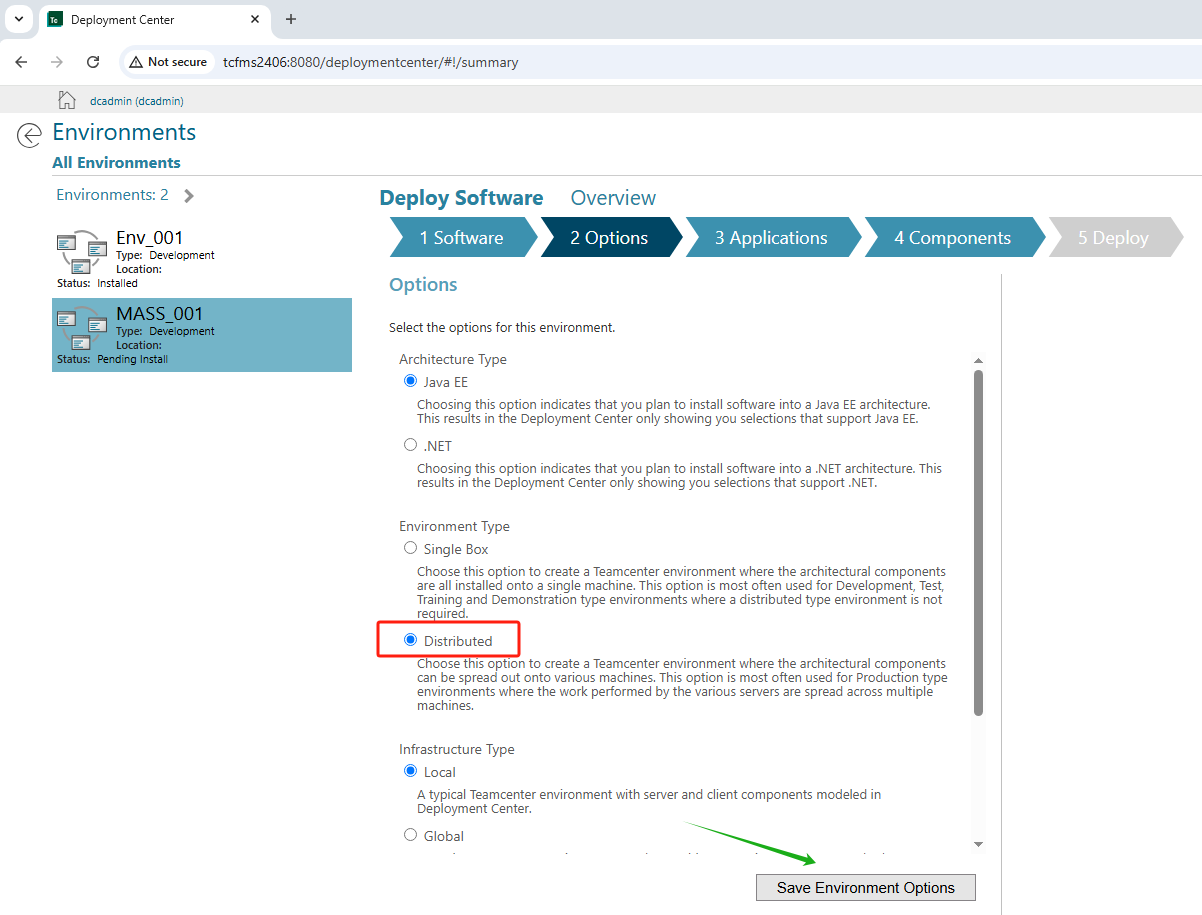
3. 在Applications分页面删除冗余的服务端组件,点击铅笔按钮开始修改,去除"Active Workspace Base"和"Teamcenter Microservice Framework",点击"Update Selected Applications"按钮保存。
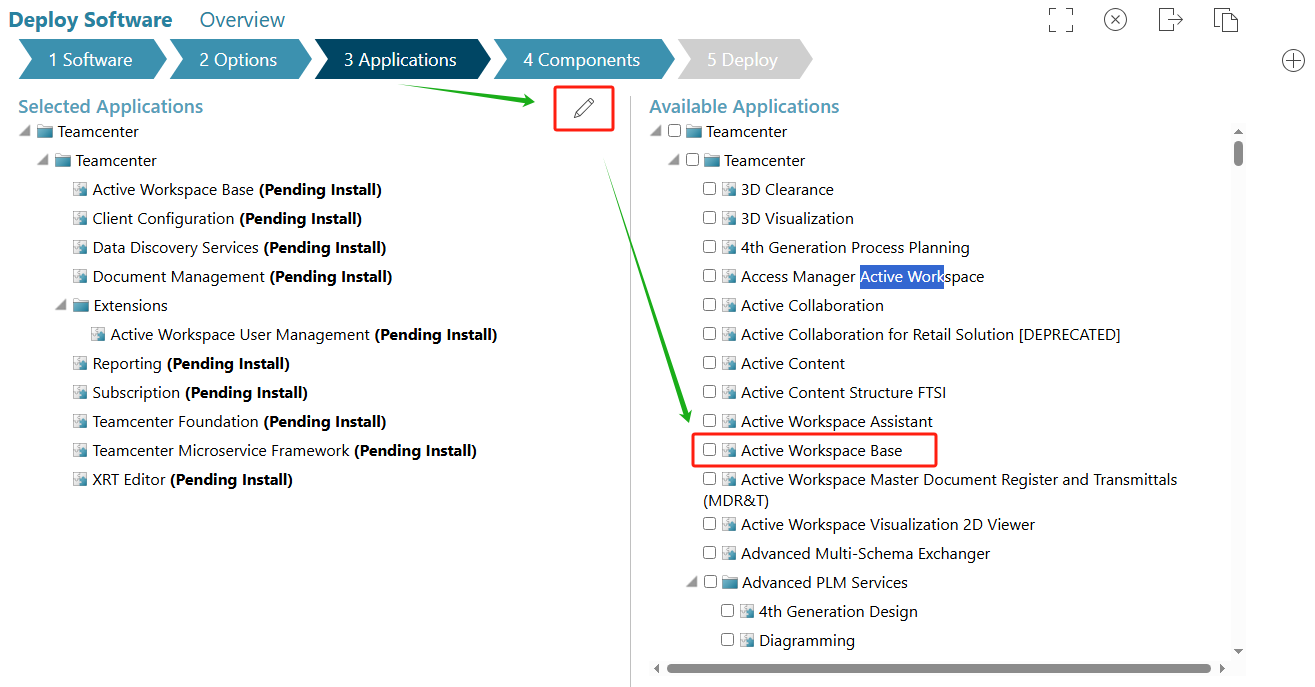
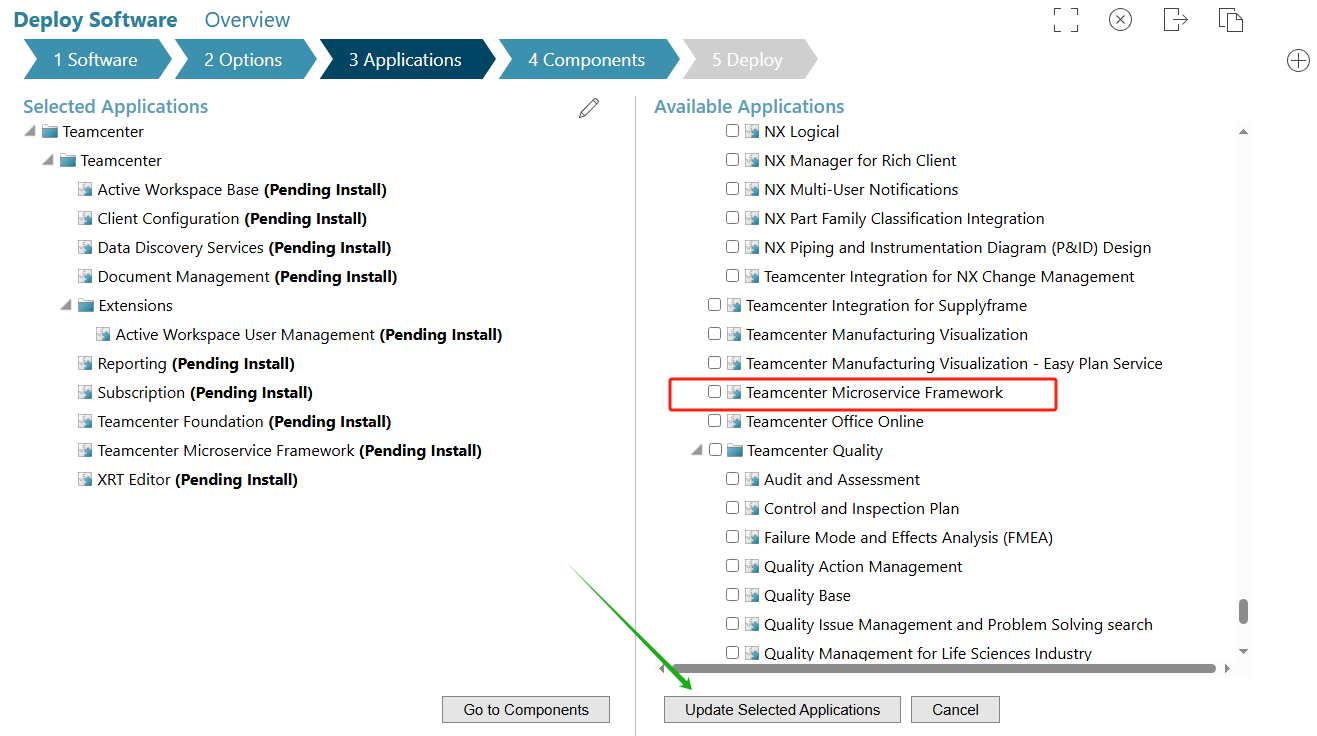
可以看到最后只保留了"Teamcenter Foundation"。点击"Go to Components"按钮。
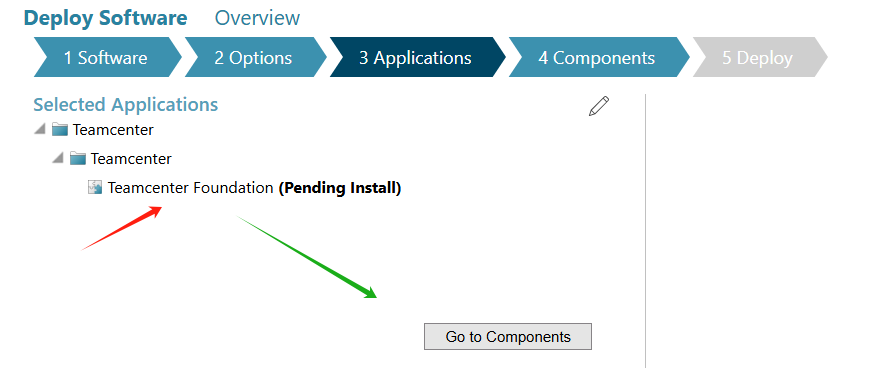
4. 可以看到保留下来的组件还挺多的。

三、网页DC端补填参数。
这次只要修改机器名和密码,相对容易一些,依然从"Corporate Server"开始。
1. Corporate Server有三处要恢复
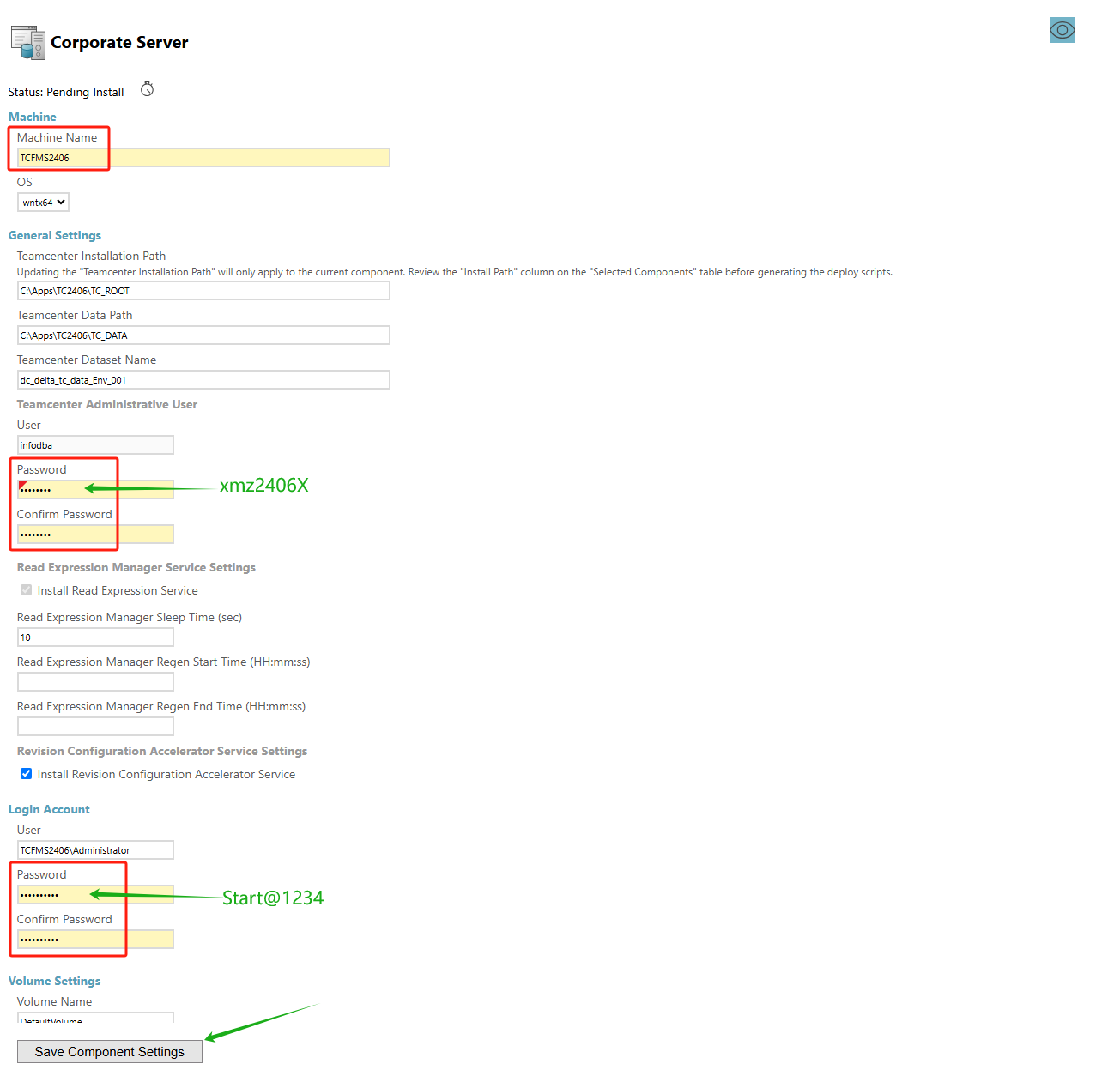
2. Database Server也有三处需要恢复。注意,数据库中infodba用户的密码是infodba,然后TC的管理员用户infodba的密码是xmz2406X,两个不同的。
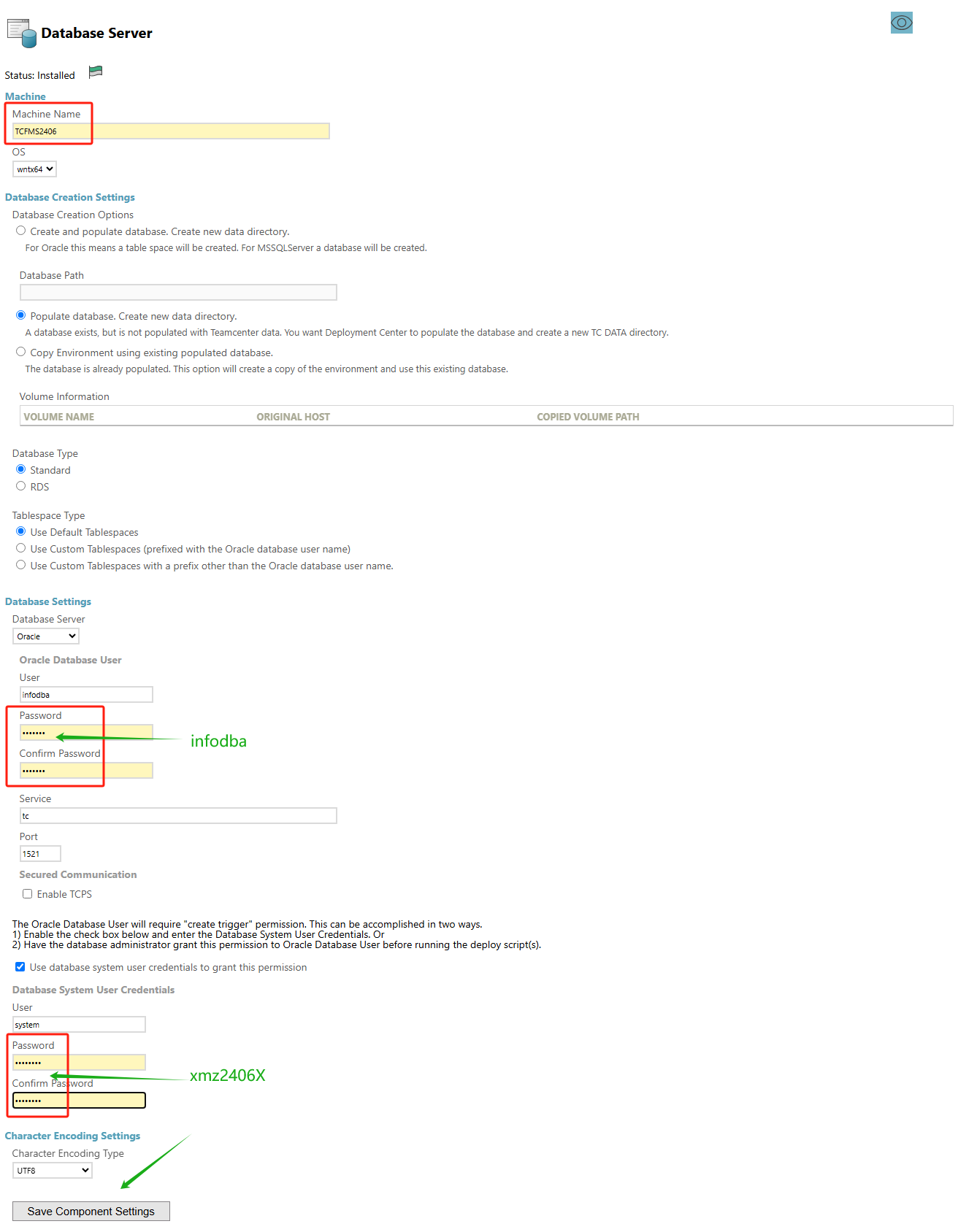
3. FSC有两处修改
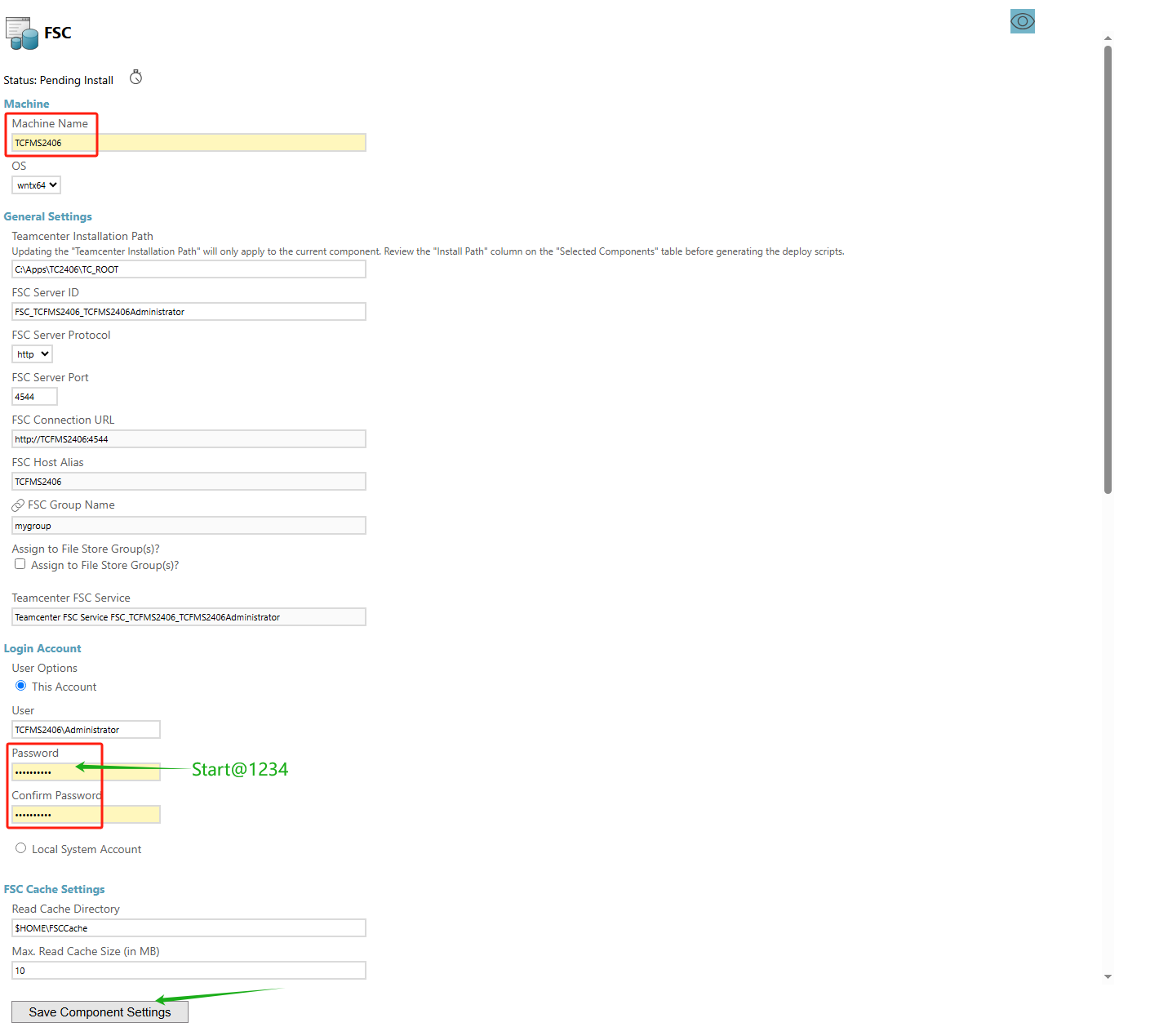
4. Server Manager Cluster Configuration
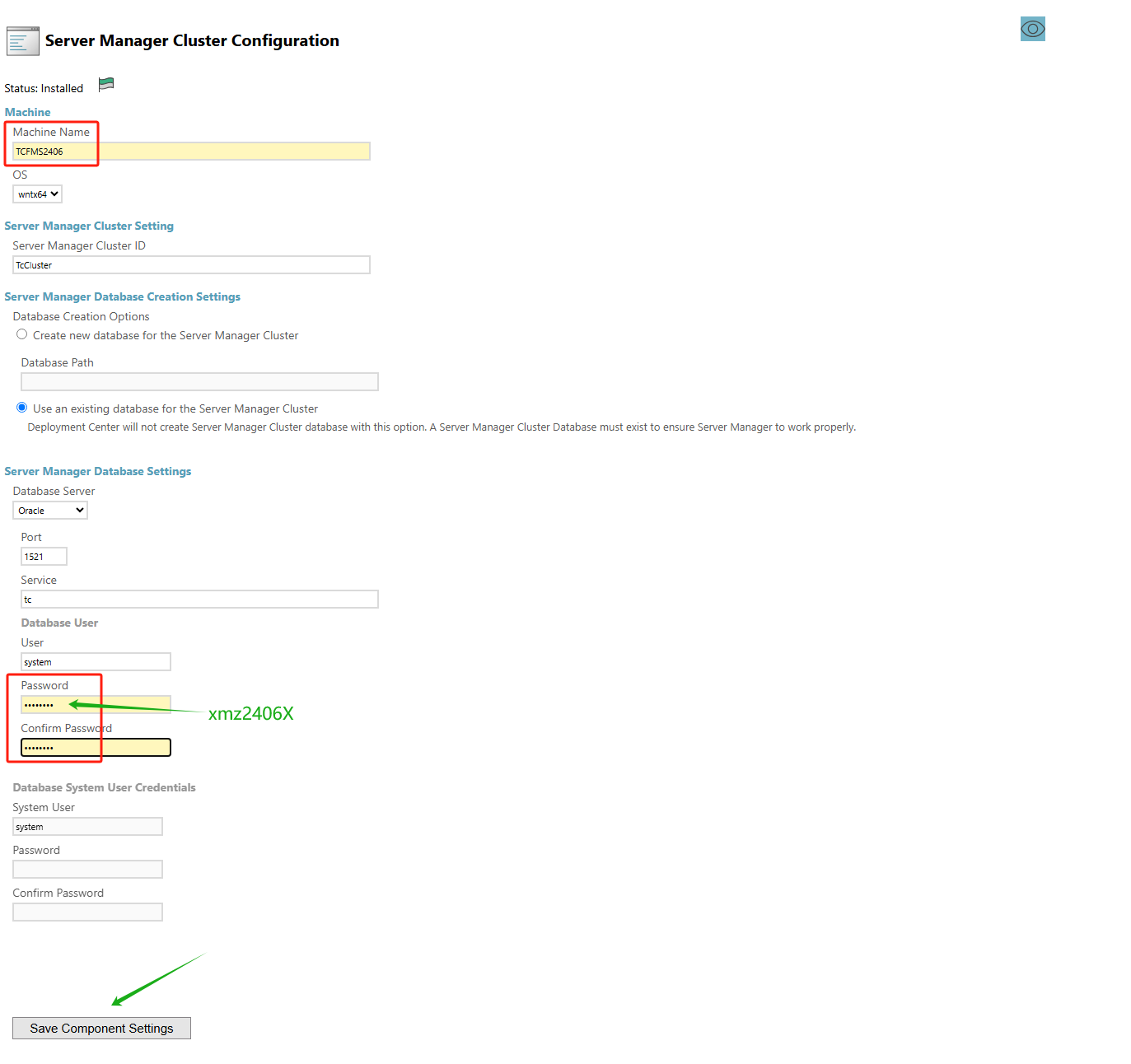
5. FSC Group 不做修改。
6. FSC Keys,“Generate New Keys”我不知道是否应该新建一次,虽然密码可以改地和之前(中)部输入的内容一致。
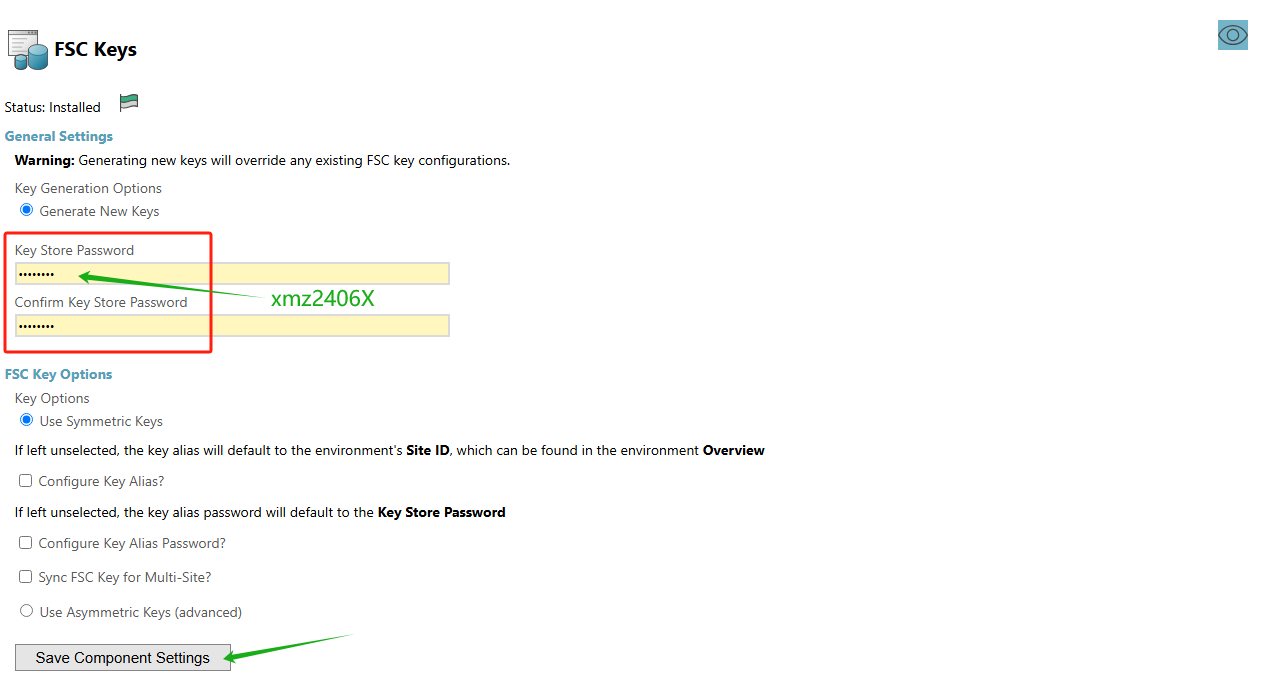
7. Licensing Server修改一处
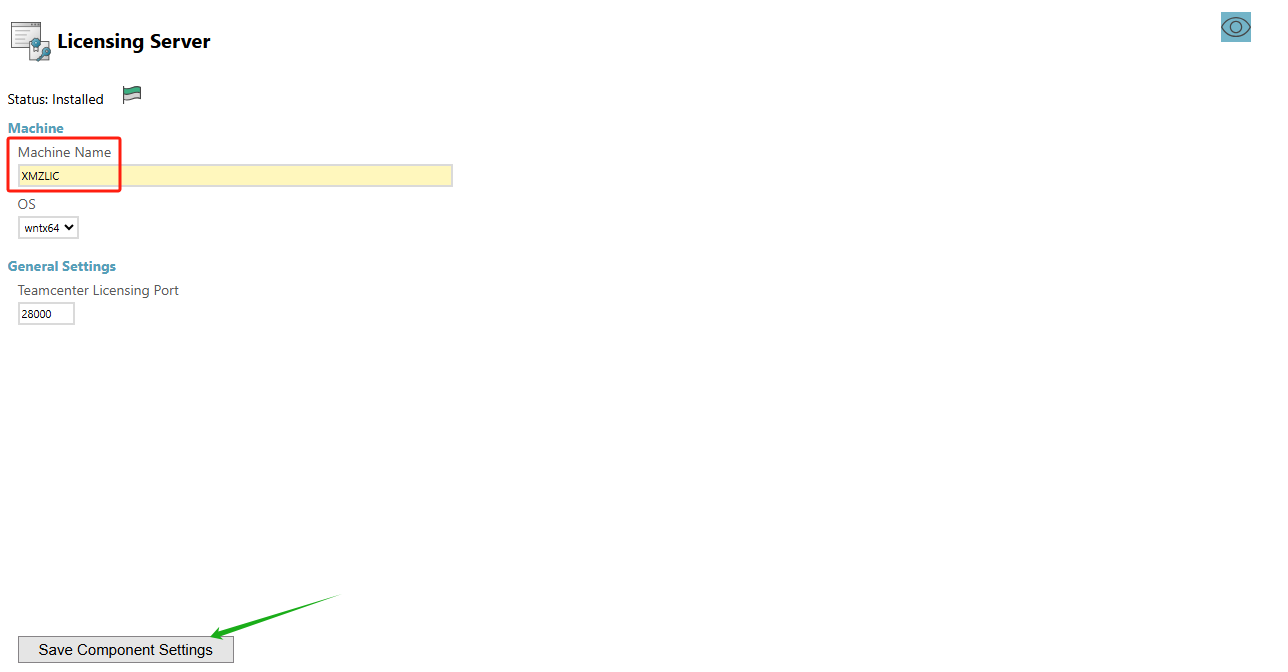
8. Server Manager 仅修改机器名
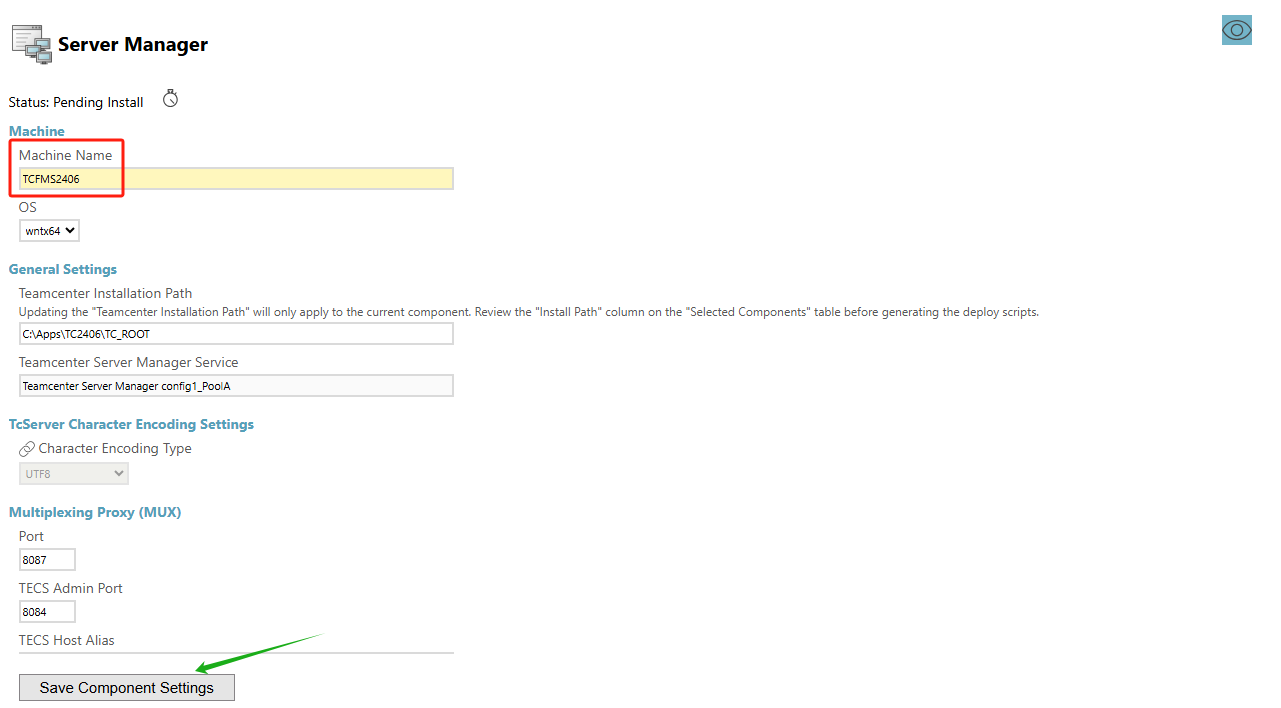
9. Teamcenter Web Tier (Java EE) 仅修改机器名
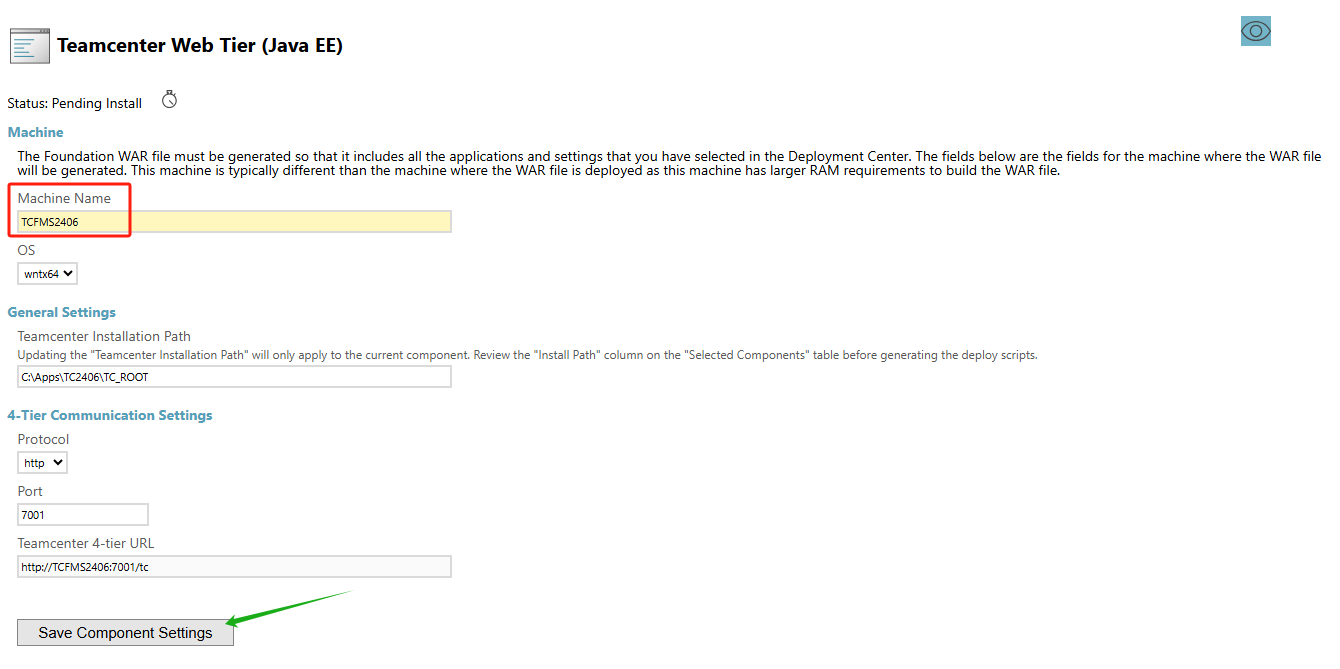
10. Teamcenter Client Communication System, 激活 "Enable Mass Client Deploy",并修改实例名称,我用了TCFMS2406Client,另外检查安装路径
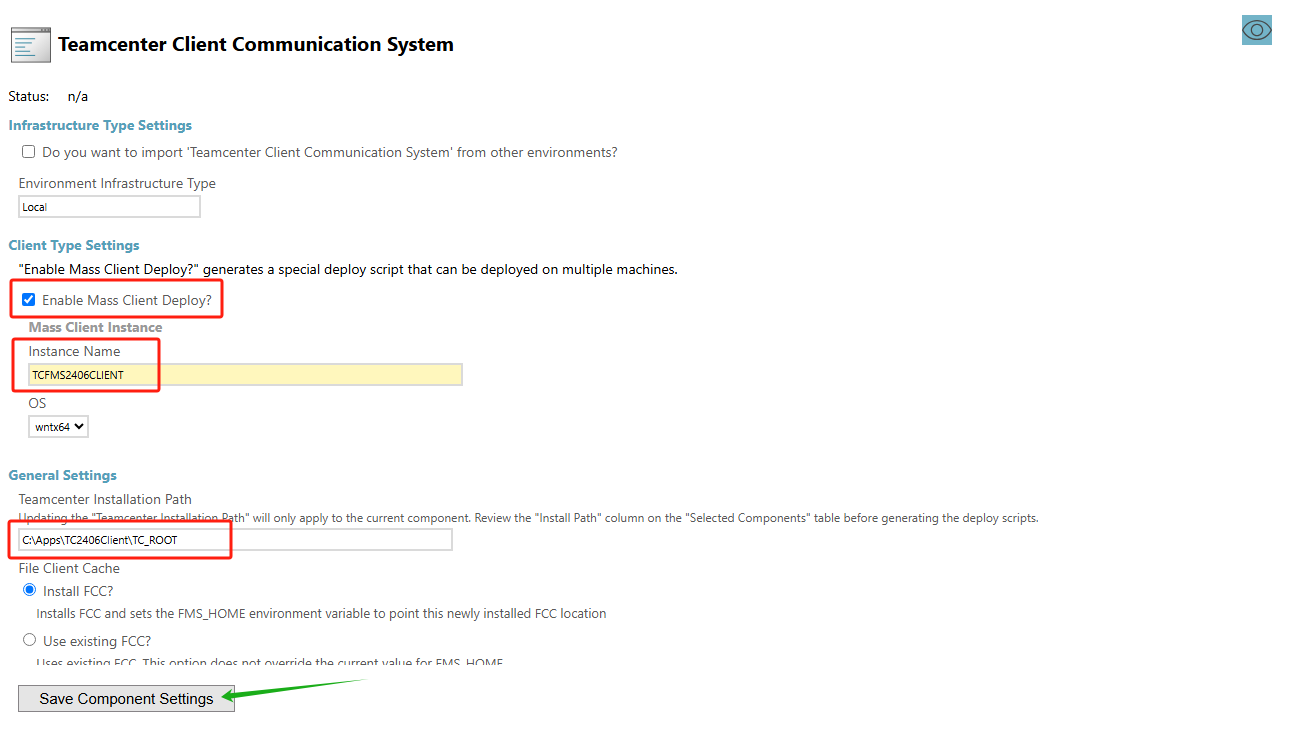
11. Rich Client four-tier, 激活 "Enable Mass Client Deploy",并修改实例名称,检查安装路径
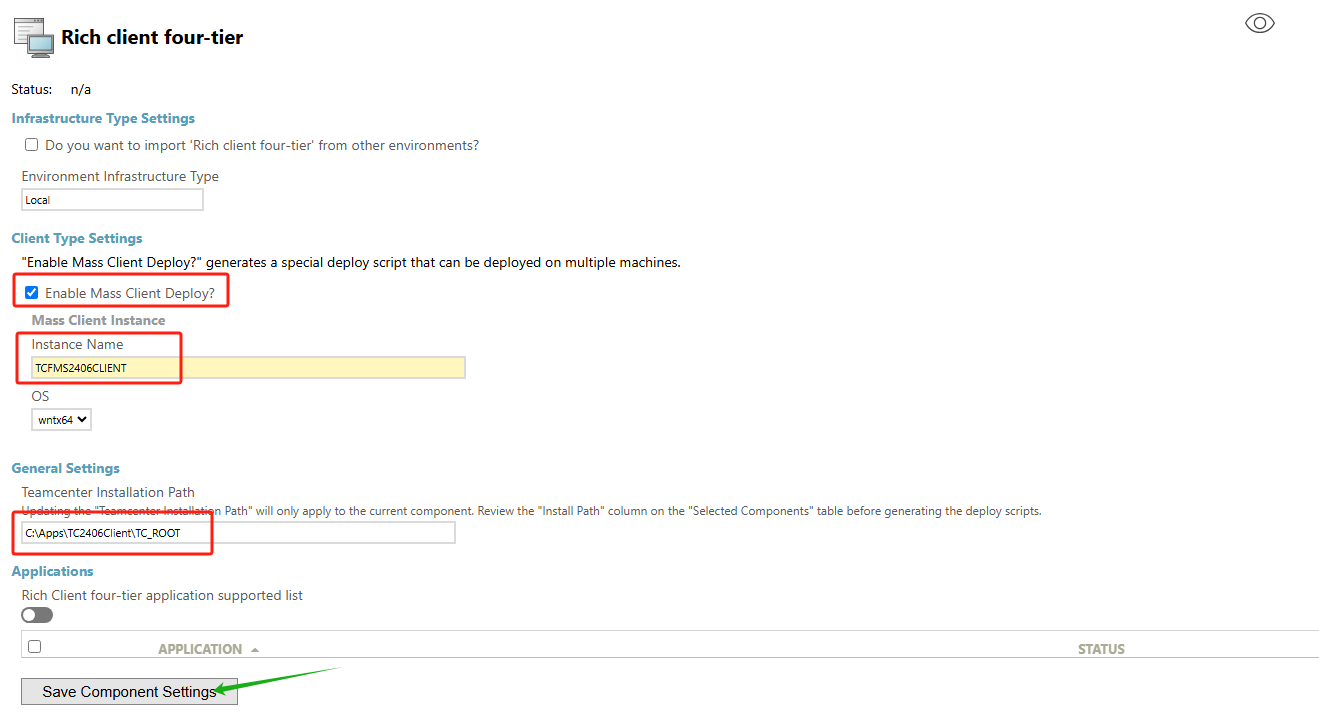
12. Business Modeler IDE 4 tier, 激活 "Enable Mass Client Deploy",并修改实例名称,检查安装路径
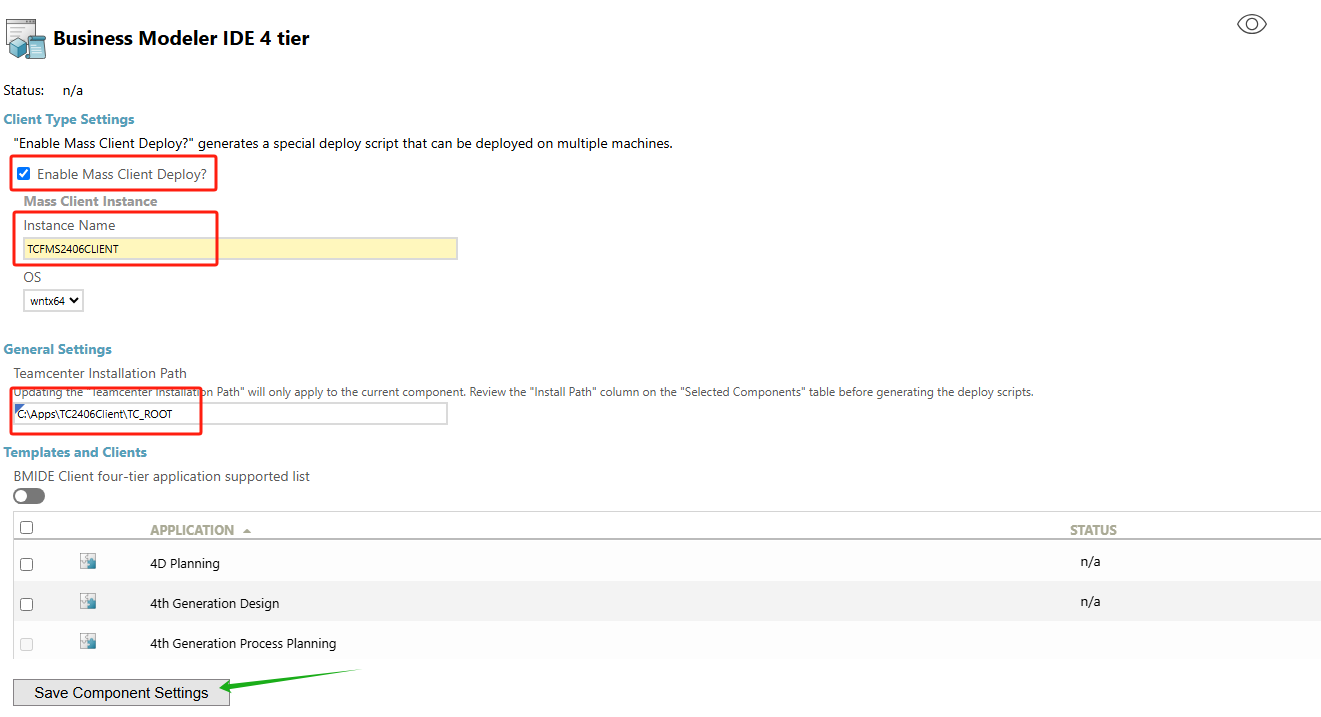
四、发布Deploy TC Mass客户端
1. 点击顶部的"5 Deploy" 的选项卡页标题,或者点击底部的“Go to Deploy”按钮,进入Deploy页准备发布。
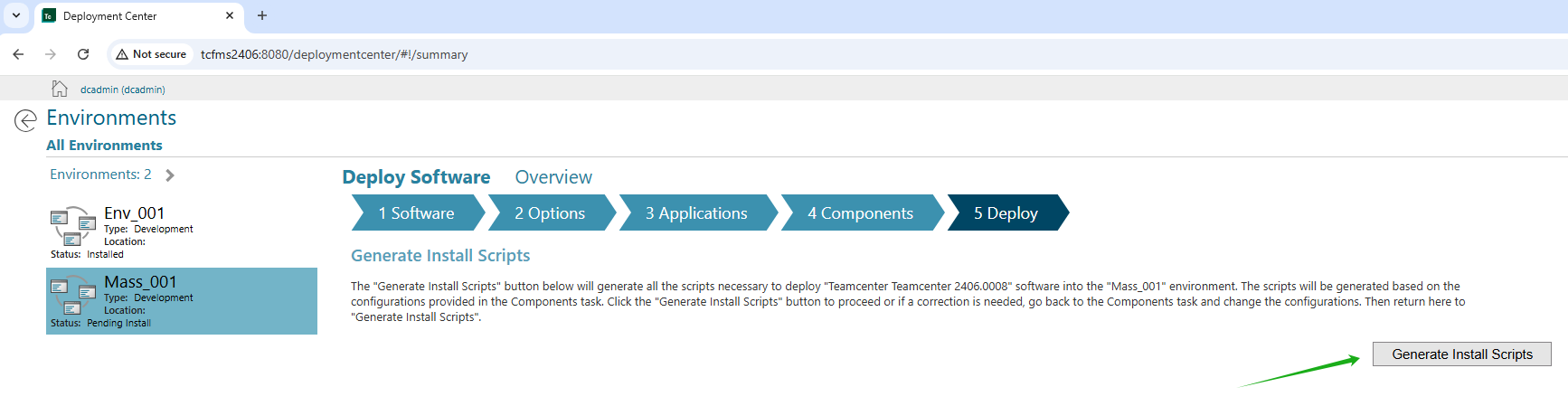
点击页面上的“Generate Install Scripts” 制作发布包。
等待片刻后,发布包制作完成。
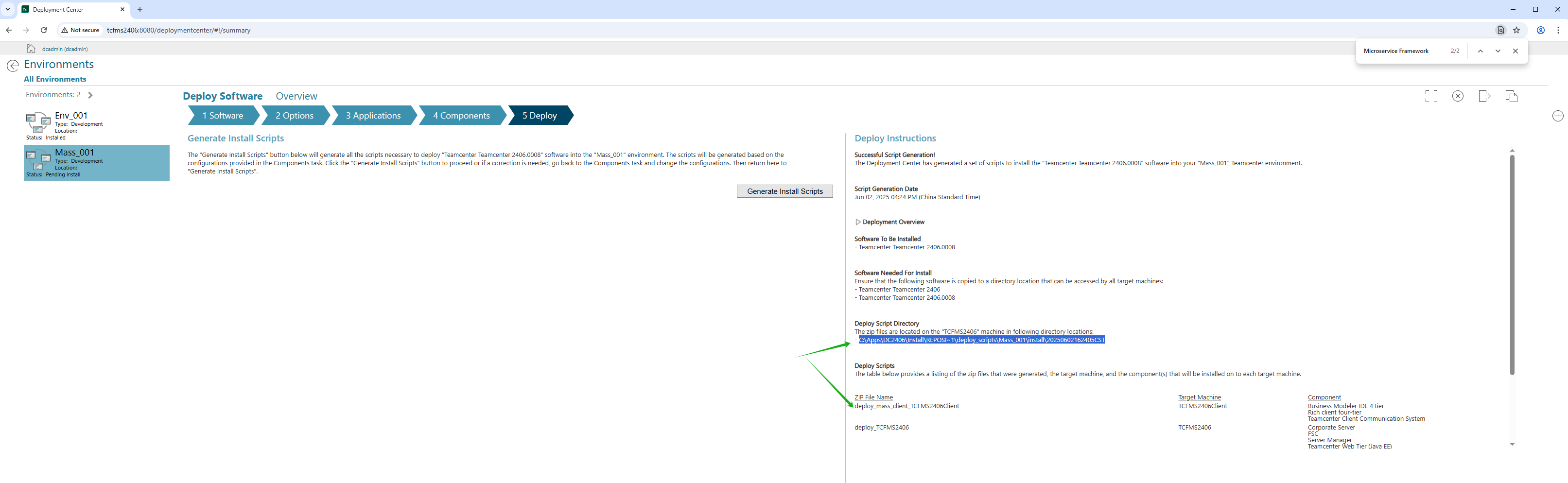
2. 共享服务器端的C:\Apps\DC2406\Install目录,有助于TC Mass客户端部署
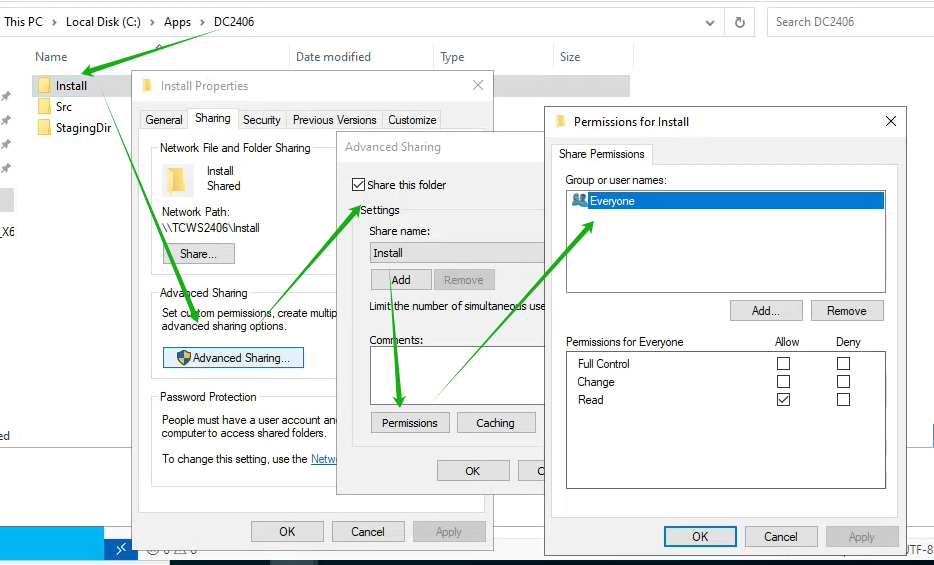
3. 客户端电脑将服务器端的Install目录共享,映射为网络盘符,比如 Z:
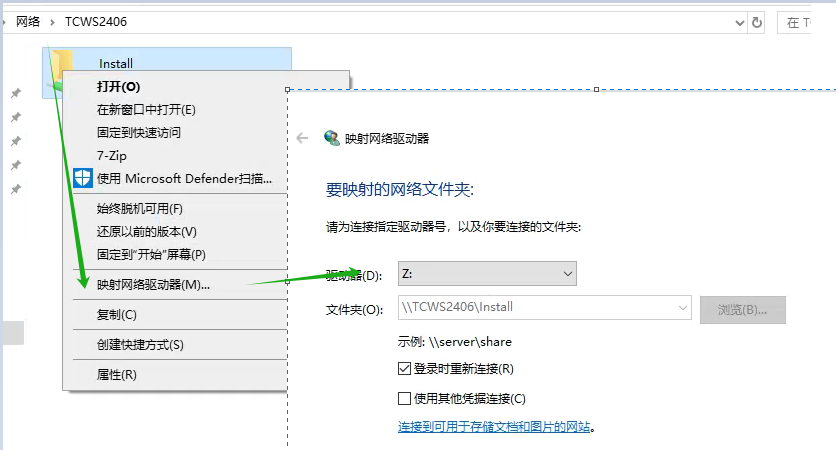
4. 复制并解压deploy_mass_client_TCFMS2406Client,并以Administrator权限运行deploy.bat安装脚本。
cd C:\Apps\DC2406\StagingDir\deploy_mass_client_TCFMS2406CLIENT .\deploy.bat -dcusername=dcadmin -dcpassword=xmz2406X -softwareLocation=Z:\repository\software
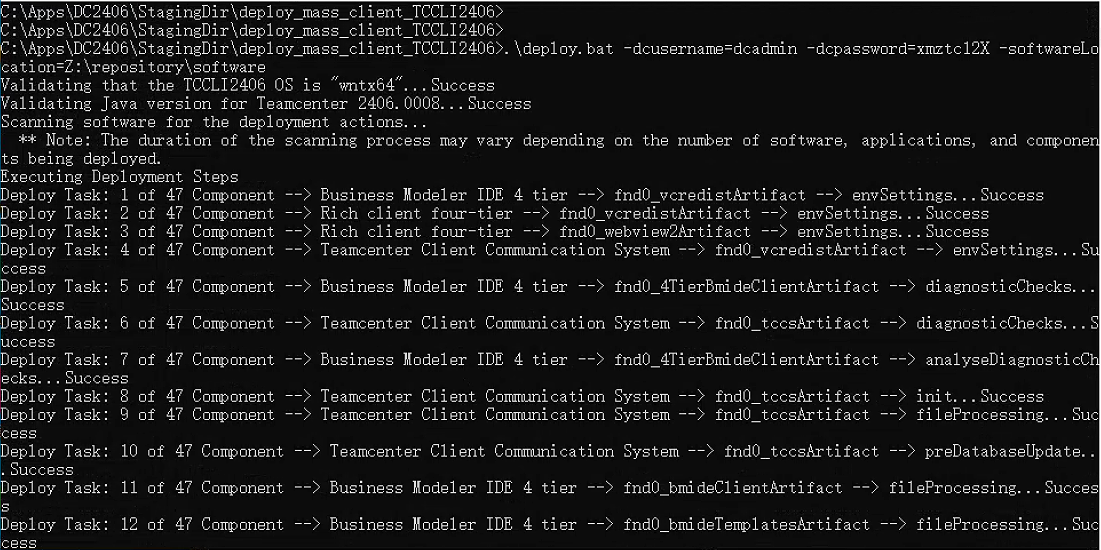
如果不方便网络共享服务器安装包的话,那么解压安装包到客户端本机也可。
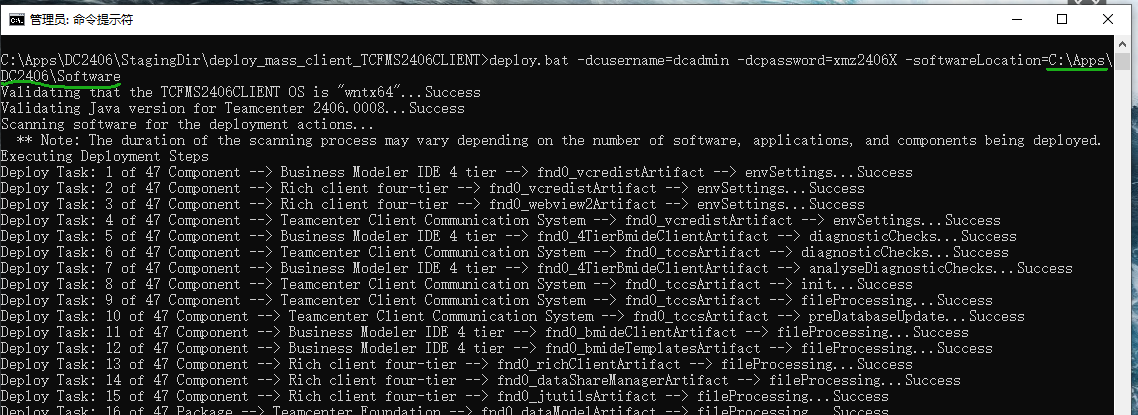
5. 等待十几分钟左右,安装成功。

6. 补充:今天(2025/09/26)配置BMIDE 4层客户端时,偶然第一次不小心填错了Instance名字,后来安装客户端会在这一步失败。后来DC上先删除BMIDE再添加设置参数后,才安装客户端成功。
五、验证客户端安装结果
1. 从桌面快捷方式启动TC客户端,登录的用户名:infodba 密码:xmz2406X。请允许客户端通过防火墙,专用网络和公用网络都允许。
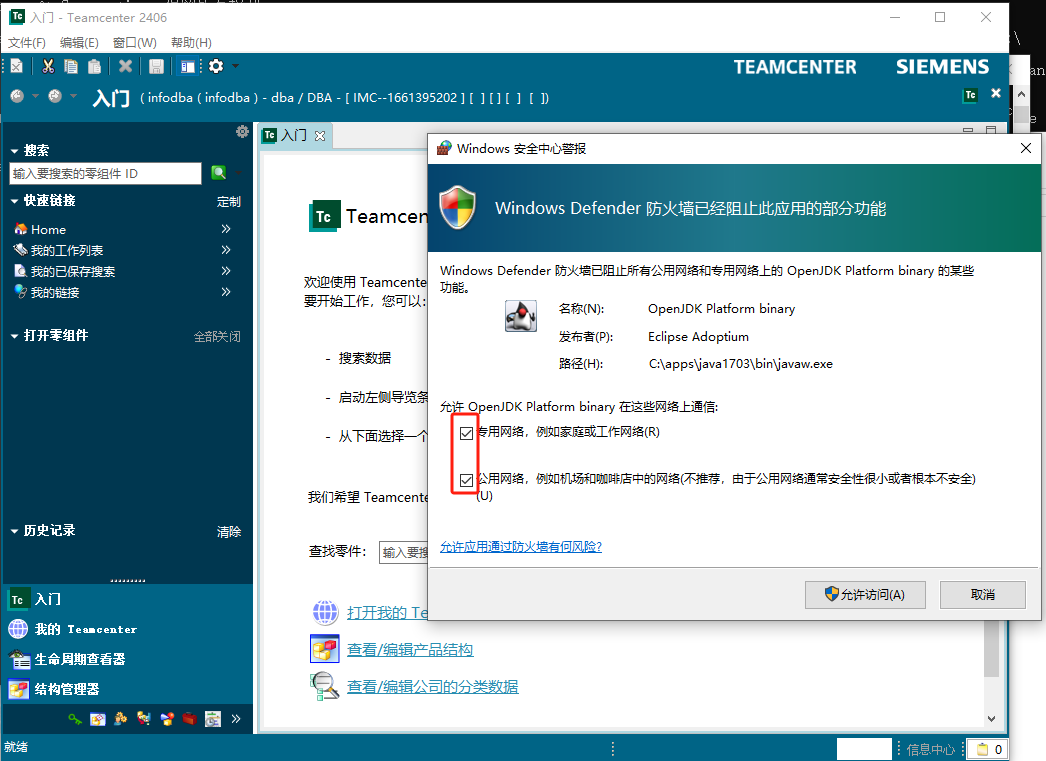
2. 验证BMIDE 4-Tier安装,位于C:\Apps\TC2406Client\TC_ROOT\bmide\client。
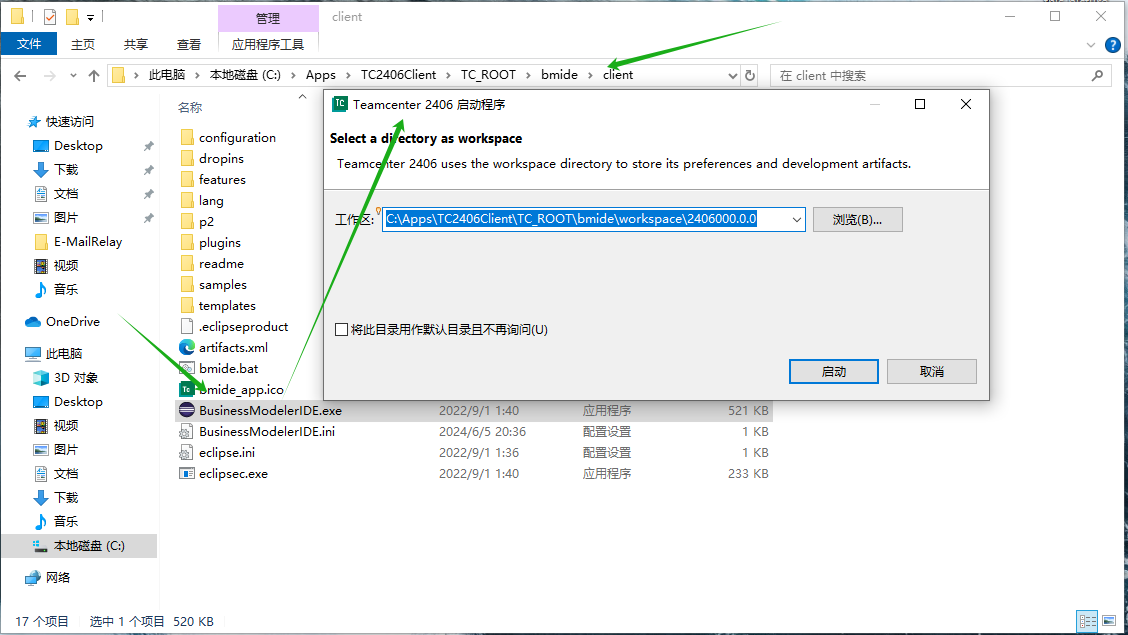
提示要设置RC_ROOT
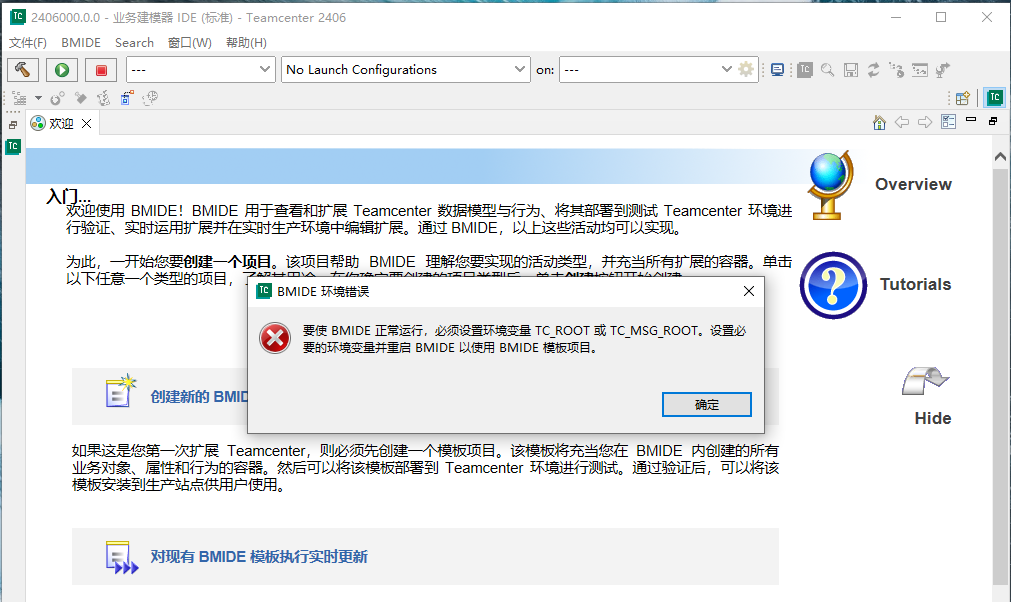
关闭BMIDE,创建新的系统环境变量TC_ROOT
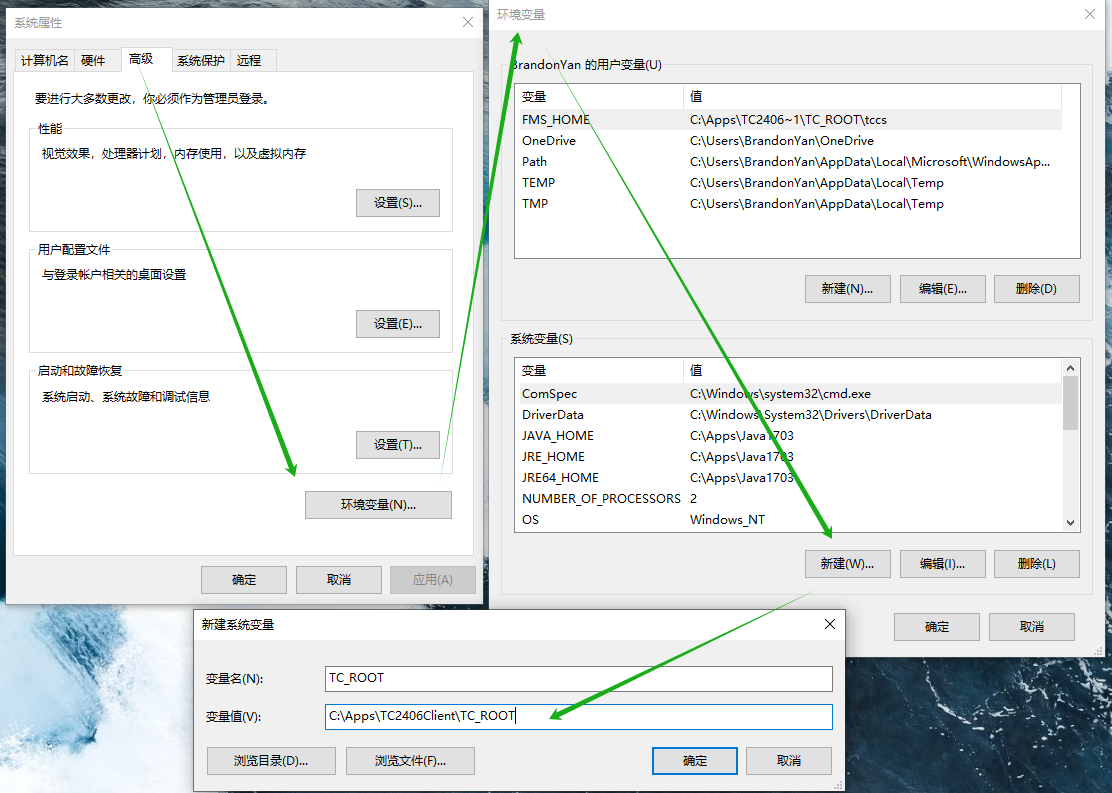
再次启动BMIDE,TC_ROOT的提示消失。
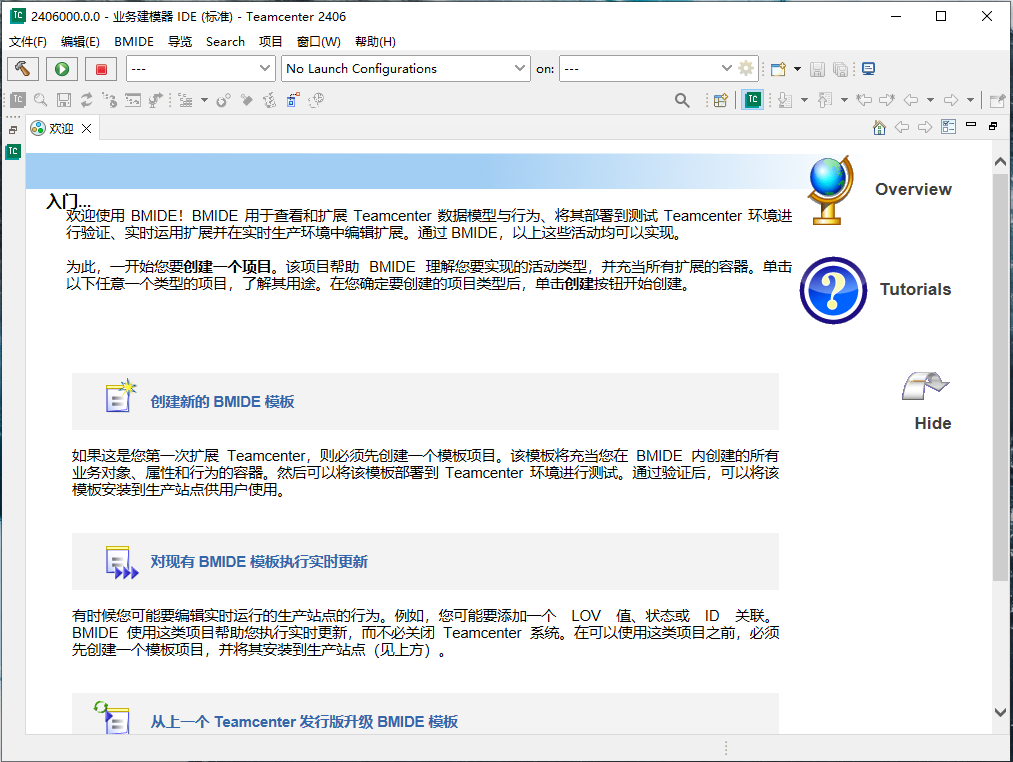
3. 还有Active Workspace的网页访问,网址http://TCFMS2406:3000/ 用户名和密码和TC客户端一样。登录页如下
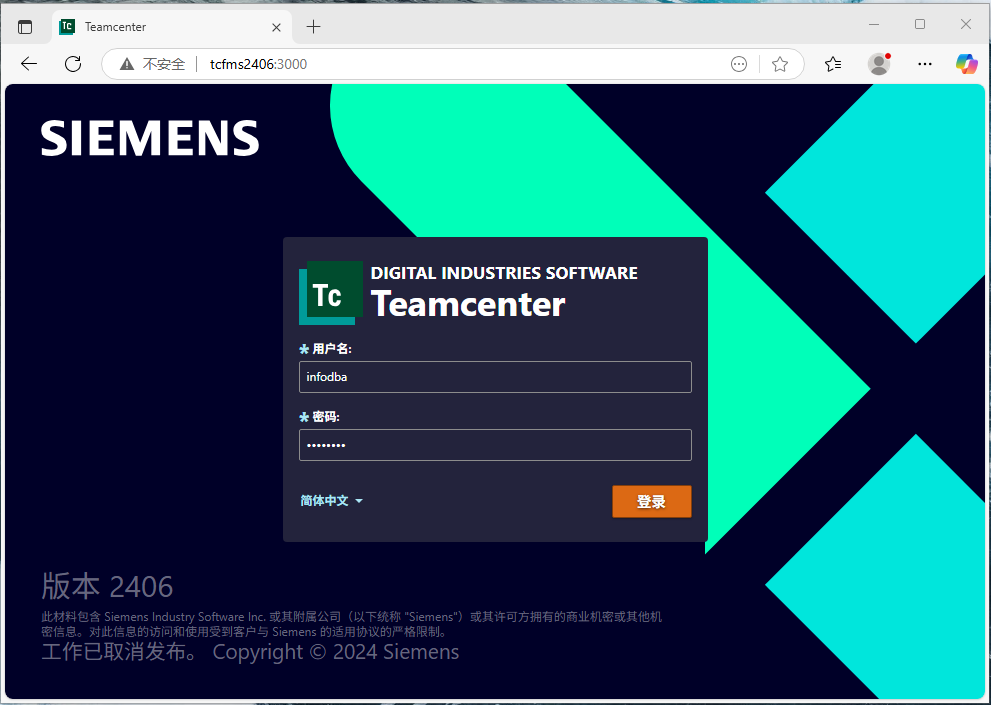
主页面如下
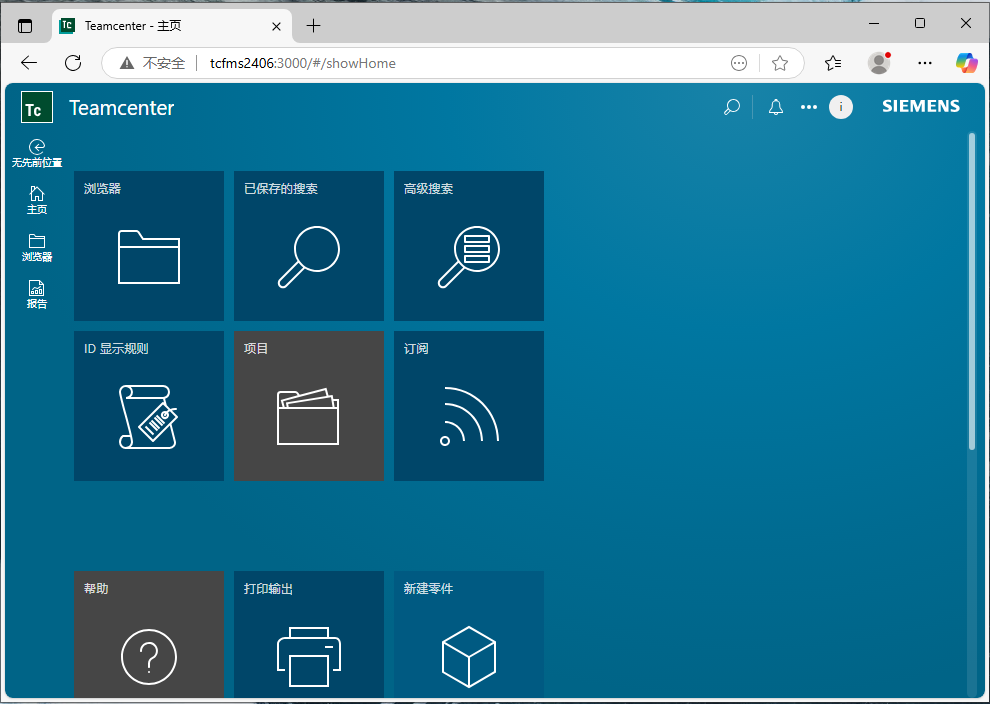
安装至此完成。
整个过程中用到的账号和密码
| 环境 | 用户名 | 密码 |
| Windows服务器的管理员 | Administrator | Start@1234 |
| Windows服务器的普通账户 | infodba | infodba |
| Oracle管理员 | system | xmz2406X |
| Oracle的普通用户 | infodba | infodba |
| Teamcenter管理员 | infodba | xmz2406X |
| DC管理员 | dcadmin | xmz2406X |




 浙公网安备 33010602011771号
浙公网安备 33010602011771号